windows安全中心打不开怎么回事 电脑windows安全中心打不开如何解决
更新时间:2022-07-24 15:46:00作者:huige
电脑中一般都是自带有windows安全中心功能的,开启之后可以更好的保护电脑安全,但是近日有小伙伴却碰到了windows安全中心打不开的情况,不知道该怎么办,有遇到一样情况的话,那就跟着小编一起来看看电脑windows安全中心打不开的详细解决方法吧。
具体解决方法如下:
1、直接同时按下快捷键“Win+X”,然后选择以管理员权限打开PowerShell。
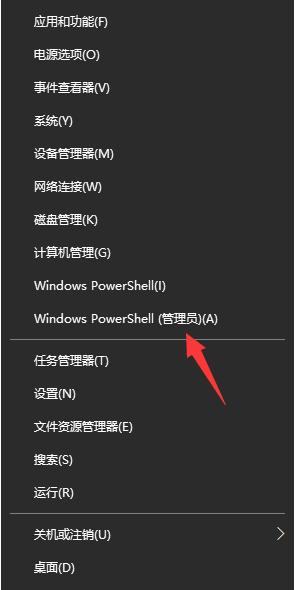
2、然后在命令窗口输入:Set-ExecutionPolicy Unrestricted回车执行。(注意:执行后会弹出输入选项,直接输入“A”(必须是大写)回车即可 )

3、继续执行:Get-AppXPackage -AllUsers | Foreach {Add-AppxPackage -DisableDevelopmentMode -Register “$($_.InstallLocation)AppXManifest.xml”}回车。注意:执行后有可能出现一大片红色报错,直接忽略,继续执行下一步即可。
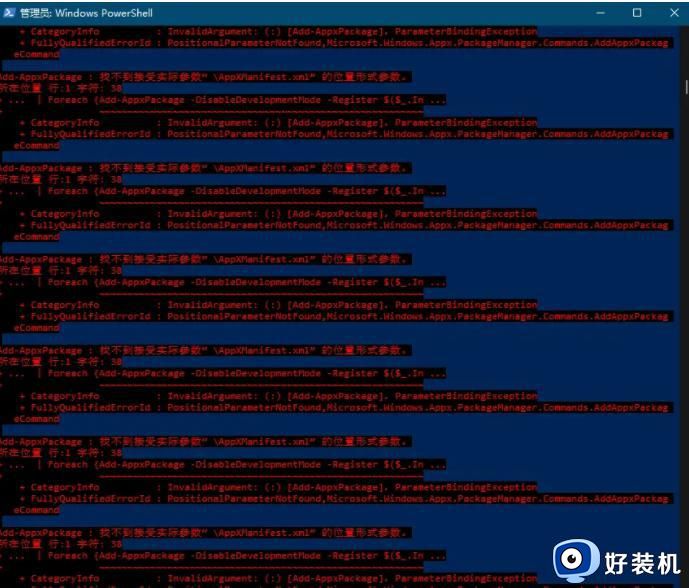
4、最后在执行:Get-AppxPackage Microsoft.SecHealthUI -AllUsers | Reset-AppxPackage回车。
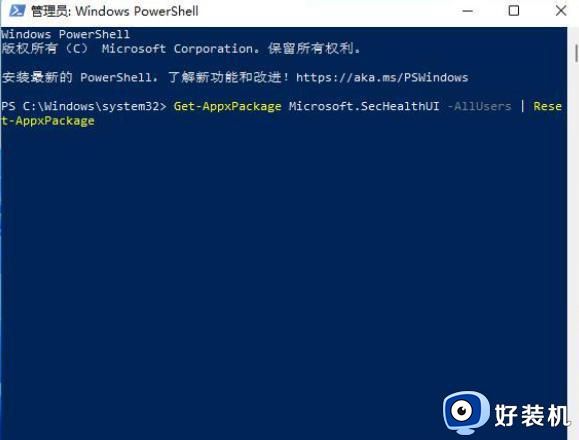
5、最后就可以打开windows11安全中心啦。
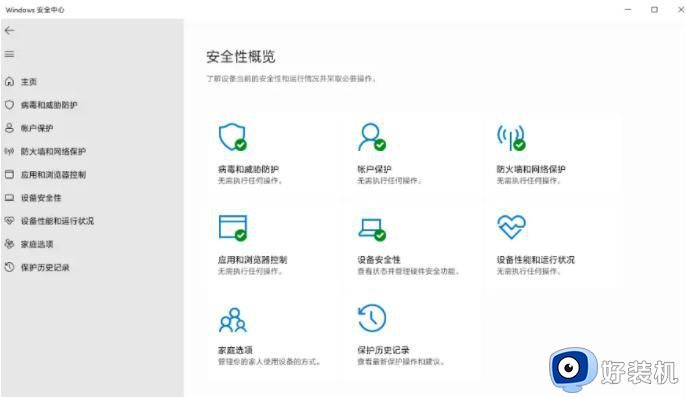
关于windows安全中心打不开的详细解决方法就给大家介绍到这里了,有遇到相同情况的话,那就参考上面的方法来解决,相信这样就可以成功打开windows安全中心了。
windows安全中心打不开怎么回事 电脑windows安全中心打不开如何解决相关教程
- windows安全中心打开没东西什么原因 windows安全中心打开没东西原因和修复方法
- 无法打开windows安全中心服务怎么办 无法打开windows安全中心服务如何解决
- windows安全中心病毒和威胁防护打不开怎么回事 电脑安全中心的病毒和威胁防护打不开如何解决
- windows安全中心病毒和威胁防护打不开的解决方法 如何解决windows安全中心病毒和威胁防护打不开
- windows安全中心有个黄色感叹号怎么回事 windows安全中心有个感叹号如何解决
- windows自带安全中心在哪里打开 打开Windows安全中心的方法
- windows安全中心英文怎么改中文 windows安全中心怎么设置中文
- 电脑没有windows安全中心为什么 电脑上没有windows安全中心的解决方法
- windows提示建议执行操作怎么回事 windows提示建议执行操作的解决方案
- windows安全中心如何开启 开启电脑windows安全中心的方法
- 电脑无法播放mp4视频怎么办 电脑播放不了mp4格式视频如何解决
- 电脑文件如何彻底删除干净 电脑怎样彻底删除文件
- 电脑文件如何传到手机上面 怎么将电脑上的文件传到手机
- 电脑嗡嗡响声音很大怎么办 音箱电流声怎么消除嗡嗡声
- 电脑我的世界怎么下载?我的世界电脑版下载教程
- 电脑无法打开网页但是网络能用怎么回事 电脑有网但是打不开网页如何解决
电脑常见问题推荐
- 1 b660支持多少内存频率 b660主板支持内存频率多少
- 2 alt+tab不能直接切换怎么办 Alt+Tab不能正常切换窗口如何解决
- 3 vep格式用什么播放器 vep格式视频文件用什么软件打开
- 4 cad2022安装激活教程 cad2022如何安装并激活
- 5 电脑蓝屏无法正常启动怎么恢复?电脑蓝屏不能正常启动如何解决
- 6 nvidia geforce exerience出错怎么办 英伟达geforce experience错误代码如何解决
- 7 电脑为什么会自动安装一些垃圾软件 如何防止电脑自动安装流氓软件
- 8 creo3.0安装教程 creo3.0如何安装
- 9 cad左键选择不是矩形怎么办 CAD选择框不是矩形的解决方法
- 10 spooler服务自动关闭怎么办 Print Spooler服务总是自动停止如何处理
